在日常使用电脑的过程中,任务管理器是我们用来查看进程、关闭无响应程序的重要工具。但有时候你可能会遇到按下`Ctrl+Shift+Esc`或`Ctrl+Alt+Del`后任务管理器却没有反应的情况。本文将为你详细介绍五种解决方法,帮助你重新打开任务管理器。

一、通过组策略启用任务管理器功能
组策略设置可能被修改,导致任务管理器被禁用。我们可以通过组策略编辑器手动重新启用它。
1. 按下`Win + R`打开运行对话框。
2. 输入`gpedit.msc`,按`Enter`键进入本地组策略编辑器。
3. 依次展开`用户配置 > 管理模板 > 系统 > Ctrl+Alt+Del选项`。
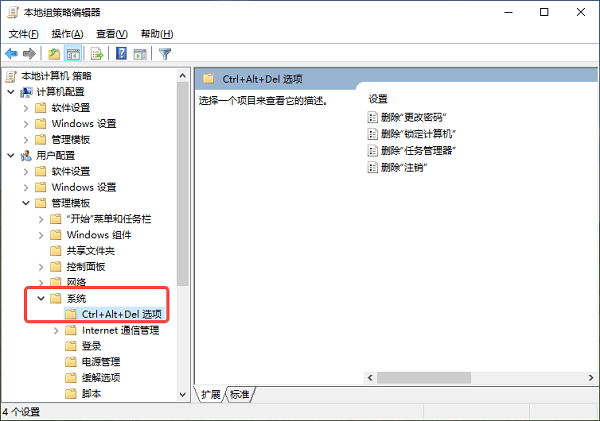
4. 在右侧找到并双击“删除任务管理器”选项。
5. 设置为“未配置”或“已禁用”,然后点击“确定”。
6. 关闭组策略编辑器,重新尝试打开任务管理器。
二、排查并更新驱动程序
电脑硬件驱动程序的老旧、损坏或不兼容,有时也会间接影响到系统的稳定性,包括任务管理器的正常启动。
三、通过注册表修改设置
有时恶意软件或误操作会更改注册表项,禁止打开任务管理器。可通过编辑注册表还原设置。
1. 按下`Win + R`键,输入`regedit`并回车,打开注册表编辑器。
2. 导航到以下路径:
`HKEY_CURRENT_USER\Software\Microsoft\Windows\CurrentVersion\Policies\System`
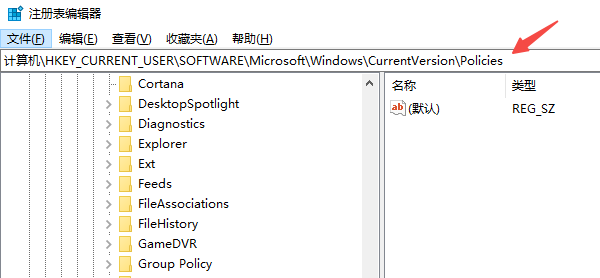
3. 在右侧查找名为`DisableTaskMgr`的项。
4. 如果存在该项,双击它并将数值数据改为`0`。
5. 如果没有该项,则可以忽略,或新建一个`DWORD(32位)`值命名为`DisableTaskMgr`并设置为`0`。
6. 重启电脑,再次尝试打开任务管理器。
四、使用命令提示符启用任务管理器
通过命令行修改系统设置是一种快速有效的方式,可以直接解除对任务管理器的禁用限制。
1. 按下`Win + S`,搜索“命令提示符”,右键点击并选择“以管理员身份运行”。
2. 在命令窗口中输入以下命令:
REG add "HKCU\Software\Microsoft\Windows\CurrentVersion\Policies\System" /v DisableTaskMgr /t REG_DWORD /d 0 /f
3. 按回车执行命令,提示“操作成功完成”。
4. 关闭命令提示符窗口,重启电脑或尝试重新打开任务管理器。
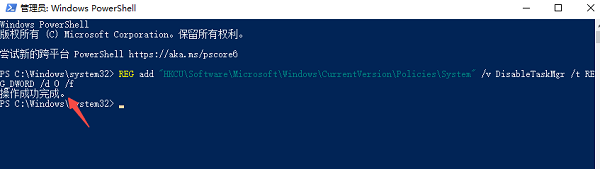
五、建立新用户账户验证权限问题
系统账户权限损坏也可能导致无法打开任务管理器。创建新账户是检查和规避该问题的有效方法。
1. 按下`Win + I`打开设置,点击“账户”。
2. 选择左侧的“家庭和其他用户”。
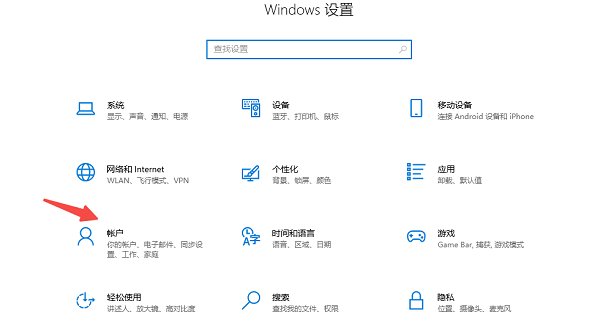
3. 点击“添加其他用户”,选择“我没有此人的登录信息”。
4. 选择“添加没有 Microsoft 账户的用户”,输入用户名和密码创建账户。
5. 创建完成后,点击该账户,选择“更改账户类型”,设为“管理员”。
6. 注销当前账户,登录新账户后尝试打开任务管理器。
7. 若能成功打开,则原账户可能存在权限或配置损坏。
任务管理器无法打开虽常见,但通过上述方法基本都能找到问题根源并加以解决。
| 
